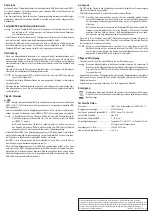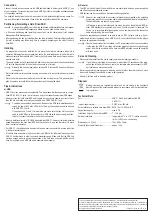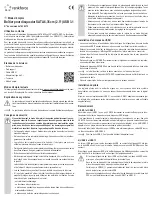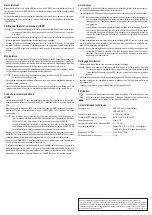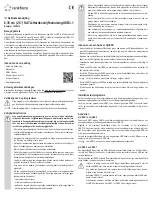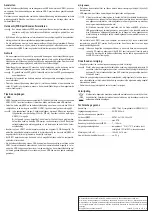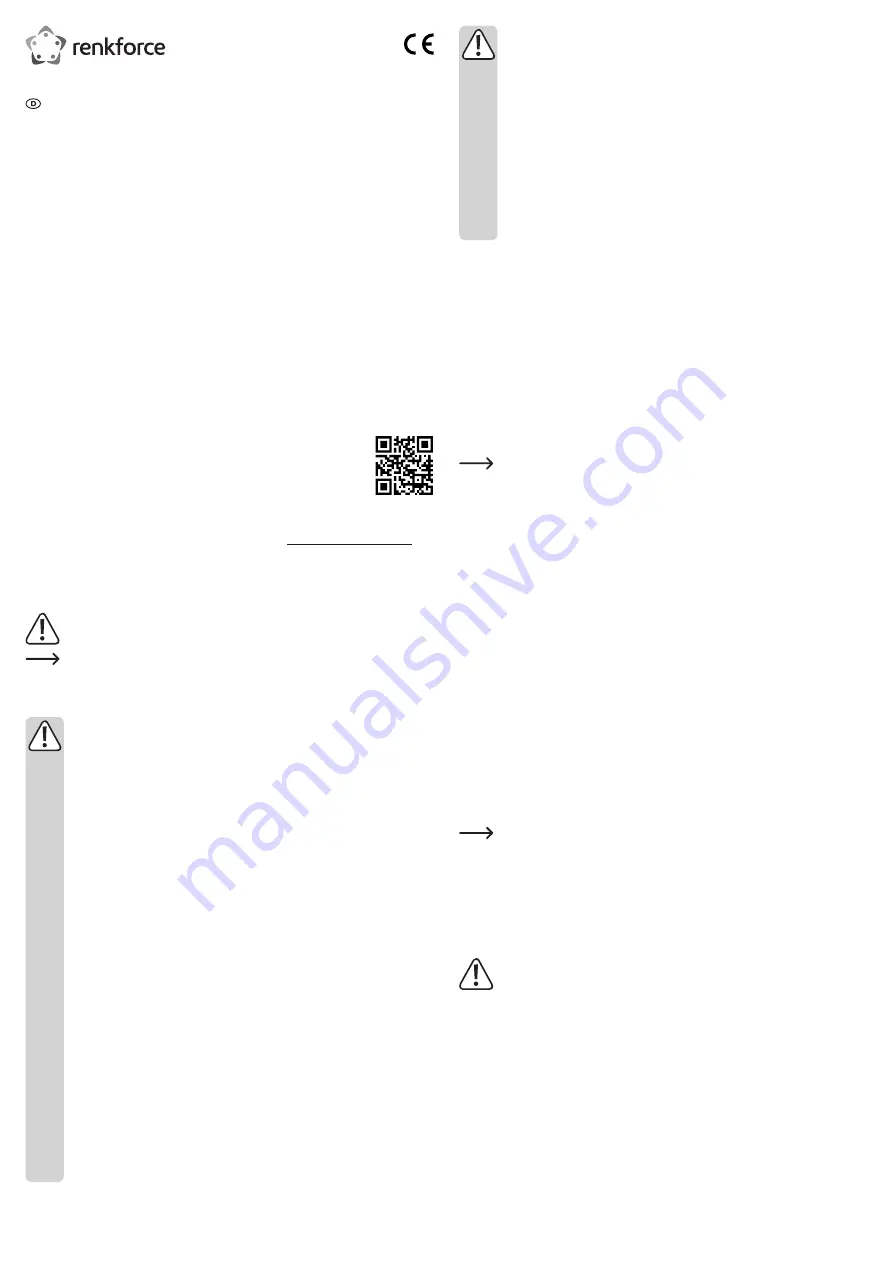
• Wenn eine Magnetfestplatte eingebaut ist, so stellen Sie das Produkt nicht ne-
ben Lautsprecher oder Elektromotore, die über ein starkes Magnetfeld verfügen.
Halten Sie in diesem Fall auch Scheckkarten usw. mit Magnetstreifen fern vom
Produkt.
Ist eine SSD im Gehäuse eingebaut, so treffen diese Einschränkungen nicht zu.
• Gehen Sie vorsichtig mit dem Produkt um. Durch Stöße, Schläge oder dem Fall
aus bereits geringer Höhe wird es beschädigt.
• Wenden Sie sich an eine Fachkraft, wenn Sie Zweifel über die Arbeitsweise, die
Sicherheit oder den Anschluss des Produkts haben.
• Lassen Sie Wartungs-, Anpassungs- und Reparaturarbeiten ausschließlich von
einem Fachmann bzw. einer Fachwerkstatt durchführen.
• Sollten Sie noch Fragen haben, die in dieser Bedienungsanleitung nicht beant-
wortet werden, wenden Sie sich an unseren technischen Kundendienst oder an
andere Fachleute.
Einbau einer Festplatte/SSD
• An einem Ende des Festplattengehäuses ist eine Abdeckung, an dem sich die USB-An-
schlussbuchse befindet. Entfernen Sie die beiden Schrauben dieser Abdeckung, verwenden
Sie hierzu den mitgelieferten kleinen Schraubendreher.
• Nehmen Sie die Abdeckung vom Festplattengehäuse vorsichtig ab (an dieser Abdeckung ist
die Steuerplatine und das Anschlusskabel zu der Anzeige-LED auf der Frontseite befestigt).
• Trennen Sie den kleinen zweipoligen Stecker von der Steuerplatine, ziehen Sie ihn vorsichtig
aus der Buchse heraus.
• Setzen Sie eine SATA-Festplatte/-SSD korrekt auf die Anschlussleiste der Platine auf, nur
eine Orientierung ist richtig.
• Schieben Sie die SATA-Festplatte/-SSD ein Stück in das Festplattengehäuse hinein; verbin-
den Sie dann den zweipoligen Stecker wieder mit der Buchse.
Achten Sie beim Anstecken auf die richtige Orientierung; wenden Sie keine Gewalt
an!
• Schieben Sie die SATA-Festplatte/-SSD jetzt vollständig in das Festplattengehäuse hinein.
Das Kabel darf dabei nicht eingequetscht werden.
• Befestigen Sie den Gehäusedeckel über die zu Beginn entfernten Schrauben am Festplat-
tengehäuse.
Treiber-Installation
Die Treibersoftware für das Festplattengehäuse sind in Ihrem Betriebssytem enthalten, des-
halb liegt kein separater Datenträger mit Treibersoftware bei.
Beachten Sie, dass für USB3.1-Betrieb ein dazu geeigneter USB3.1-Controller erforderlich ist
(z.B. auf vielen modernen Mainboards integriert bzw. als zusätzliche Steckkarte nachrüstbar).
Anschluss
a) USB3.1 und USB3.0
Sowohl ein USB3.1- als auch ein USB3.0-Port liefert ausreichend Strom für den Betrieb des
Festplattengehäuses mit der darin eingebauten Festplatte/SSD.
Möglicherweise ist der maximal zur Verfügung stehende Strom bei Notebooks oder bei nicht
standardgemäßen USB3.1/3.0-Ports geringer (beispielsweise wenn das Notebook nicht über
sein Netzteil mit Strom versorgt wird, sondern nur über den eingebauten Akku). Hier ist zum
Betrieb u.U. ein geeigneter USB-Hub mit eigenem Netzteil erforderlich.
Verbinden Sie das Festplattengehäuse über das mitgelieferte USB-Kabel mit dem USB-Port an
Ihrem Computer oder schließen Sie es an einem USB-Hub an.
Für USB-C-Ports können Sie den mitgelieferten Adapter verwenden.
b) USB2.0 und USB1.1
Ein solcher USB-Port kann lt. USB-Standard einen maximalen Strom von bis zu 500 mA
liefern (z.B. der USB-Port auf Vorder- oder Rückseite des Computers oder eines USB-Hubs
mit Netzteil).
Da jedoch die Festplatte/SSD und das USB-Festplattengehäuse einen Strom von mehr als
500 mA benötigen, ist ein Betrieb hier meist nicht möglich.
Steht zu wenig Strom über den USB-Port zur Verfügung, so startet die Festplatte/
SSD nicht, sie wird vom Betriebssystem nicht erkannt.
Eine Festplatte macht in diesem Fall nur leise klackernde Geräusche, der Antriebs-
motor der Festplatte läuft aber nicht an!
Manche USB2.0/1.1-Ports können aber u.U. höhere Ströme liefern, als der USB-
Standard vorsieht.
Wir empfehlen Ihnen deshalb, das Festplattengehäuse mit der darin eingebauten
Festplatte/SSD ausschließlich an einem USB3.1- bzw. USB3.0-Port zu verwenden!
Bedienungsanleitung
6,35 cm (2.5“) SATA-Festplattengehäuse USB3.1
Best.-Nr. 1438372
Bestimmungsgemäße Verwendung
In das Festplattengehäuse kann eine 6,35 cm-/2.5“-SATA-Festplatte bzw. SATA-SSD einge-
baut werden. Der Betrieb ist über eine USB3.1-Schnittstelle möglich (kompatibel zu USB3.0
oder USB2.0/1.1). Die Stromversorgung erfolgt über USB.
Aus Sicherheitsgründen dürfen Sie das Produkt nicht umbauen und/oder verändern. Falls Sie
das Produkt für andere Zwecke verwenden, als zuvor beschrieben, kann das Produkt beschä-
digt werden. Lesen Sie sich die Bedienungsanleitung genau durch und bewahren Sie diese
auf. Reichen Sie das Produkt nur zusammen mit der Bedienungsanleitung an dritte Personen
weiter.
Das Produkt entspricht den gesetzlichen, nationalen und europäischen Anforderungen. Alle
enthaltenen Firmennamen und Produktbezeichnungen sind Warenzeichen der jeweiligen In-
haber. Alle Rechte vorbehalten.
Lieferumfang
• Festplattengehäuse
• Standfuß
• USB3.1 Kabel
• Adapter (Typ A auf C)
• Schraubendreher
• Bedienungsanleitung
Aktuelle Bedienungsanleitungen
Laden Sie aktuelle Bedienungsanleitungen über den Link www.conrad.com/downloads her-
unter oder scannen Sie den abgebildeten QR-Code. Befolgen Sie die Anweisungen auf der
Webseite.
Symbol-Erklärung
Das Symbol mit dem Ausrufezeichen im Dreieck weist auf wichtige Hinweise in die-
ser Bedienungsanleitung hin, die unbedingt zu beachten sind.
Das Pfeil-Symbol ist zu finden, wenn Ihnen besondere Tipps und Hinweise zur Be-
dienung gegeben werden sollen.
Sicherheitshinweise
Lesen Sie sich die Bedienungsanleitung aufmerksam durch und beachten Sie
insbesondere die Sicherheitshinweise. Falls Sie die Sicherheitshinweise und
die Angaben zur sachgemäßen Handhabung in dieser Bedienungsanleitung
nicht befolgen, übernehmen wir für dadurch resultierende Personen-/Sach-
schäden keine Haftung. Außerdem erlischt in solchen Fällen die Gewährleis-
tung/Garantie.
• Das Produkt ist kein Spielzeug. Halten Sie es von Kindern und Haustieren fern.
• Lassen Sie das Verpackungsmaterial nicht achtlos liegen. Dieses könnte für Kin-
der zu einem gefährlichen Spielzeug werden.
• Das Produkt ist nur für den Betrieb in trockenen, geschlossenen Innenräumen
geeignet, es darf nicht feucht oder nass werden.
• Schützen Sie das Produkt vor extremen Temperaturen, direktem Sonnenlicht,
starken Erschütterungen, brennbaren Gasen, Dämpfen und Lösungsmitteln.
• Setzen Sie das Produkt keiner mechanischen Beanspruchung aus.
• Verwenden Sie das Produkt niemals gleich dann, wenn es von einem kalten in
einen warmen Raum gebracht wird. Das dabei entstehende Kondenswasser kann
unter Umständen das Produkt zerstören.
Lassen Sie das Produkt zuerst auf Zimmertemperatur kommen, bevor es ange-
schlossen und verwendet wird. Dies kann u.U. mehrere Stunden dauern.
• Achten Sie beim Aufstellen des Produkts darauf, dass das Kabel nicht geknickt
oder gequetscht wird.
• Wenn kein sicherer Betrieb mehr möglich ist, nehmen Sie das Produkt außer Be-
trieb und schützen Sie es vor unbeabsichtigter Verwendung. Der sichere Betrieb
ist nicht mehr gewährleistet, wenn das Produkt:
- sichtbare Schäden aufweist,
- nicht mehr ordnungsgemäß funktioniert,
- über einen längeren Zeitraum unter ungünstigen Umgebungsbedingungen ge-
lagert wurde oder
- erheblichen Transportbelastungen ausgesetzt wurde.